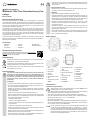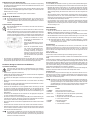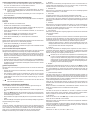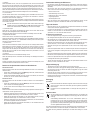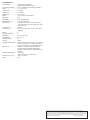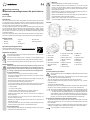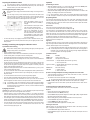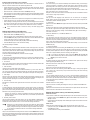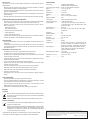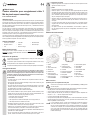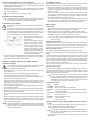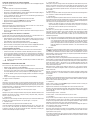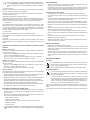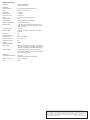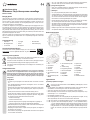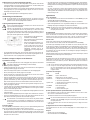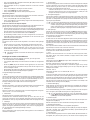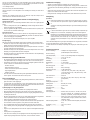Renkforce RF-HC-100 Bedienungsanleitung
- Kategorie
- Komponenten von Sicherheitsgeräten
- Typ
- Bedienungsanleitung

• Sollten Sie noch Fragen haben, die in dieser Bedienungsanleitung nicht beant-
wortet werden, wenden Sie sich an unseren technischen Kundendienst oder an
andere Fachleute.
b) Angeschlossene Geräte
• Beachten Sie auch die Sicherheitshinweise und Bedienungsanleitungen der übri-
gen Geräte, an die das Produkt angeschlossen wird.
c) Batterien
• Achten Sie beim Einlegen der Batterien auf die richtige Polung.
• Entfernen Sie die Batterien, wenn Sie das Gerät längere Zeit nicht verwenden, um
Beschädigungen durch Auslaufen zu vermeiden. Auslaufende oder beschädigte
Batterien können bei Hautkontakt Säureverätzungen hervorrufen. Beim Umgang
mit beschädigten Batterien sollten Sie daher Schutzhandschuhe tragen.
• Bewahren Sie Batterien außerhalb der Reichweite von Kindern auf. Lassen
Sie Batterien nicht frei herumliegen, da diese von Kindern oder Haustieren ver-
schluckt werden könnten.
• Alle Batterien sollten zum gleichen Zeitpunkt ersetzt werden. Das Mischen von
alten und neuen Batterien im Gerät kann zum Auslaufen der Batterien und zur
Beschädigung des Geräts führen.
• Nehmen Sie keine Batterien auseinander, schließen Sie sie nicht kurz und werfen
Sie sie nicht ins Feuer. Versuchen Sie niemals, nicht auadbare Batterien aufzu-
laden. Es besteht Explosionsgefahr!
Bedienelemente
1
2
3
5
4
9
6 7 8
10
11
12
22
21
13
14
15
16
17
18
19
20
1 Linse
2 Infrarot-LEDs
3 Anzeige-LED
4 Mikrofon
5 PIR-Sensor
6 Schiebeschalter-Position
ON
7 Schiebeschalter-Position
SETUP
8 Schiebeschalter-Position
OFF
9 USB-Anschluss
10 Niederspannungsbuchse
DC
11 Videoanschluss AV
12 Lautsprecher
13 Batteriefach
14 Taste MENU
15 Pfeiltaste Links
16 Taste PLAY
17 Taste OK
18 Pfeiltaste Rechts
19 Taste SHOT
20 LC-Display
21 Verschlussclip
22 Stativgewinde
Inbetriebnahme
a) Batterien einlegen/wechseln
Stellen Sie sicher, dass sich der Schiebeschalter in der Position SETUP (7) oder
OFF (8) bendet, bevor Sie die Batterien einlegen.
• Zum Einlegen der Batterien in das Batteriefach (13) lösen Sie zunächst den Verschlussclip (21)
auf der rechten Seite des Gehäuses und klappen Sie ihn nach unten ab.
• Öffnen Sie dann die Wildkamera, indem Sie die Gehäusehälften auseinanderfalten.
• Legen Sie vier Batterien der Größe AA polungsrichtig ein (nicht im Lieferumfang enthalten).
Beachten Sie die Markierungen „+“ und „-“ in den Batterieslots.
• Die Anzeige-LED (3) blinkt kurz auf.
• Wenn das Batteriesymbol im LC-Display (20) einen niedrigen Batteriestand anzeigt, tau-
schen Sie die verbrauchten Batterien gegen neue aus. Gehen Sie dazu wie oben beschrie-
ben vor, entfernen jedoch zuvor die alten Batterien.
Bei der Verwendung von Akkus kommt es durch die geringere Betriebsspannung
zu einer stark verkürzten Betriebsdauer (Batterie = 1,5 V/Zelle, Akku = 1,2 V/Zelle).
Akkus sind außerdem temperaturempndlicher als Batterien. Bei tiefen Temperatu-
ren haben Akkus deshalb nur eine sehr kurze Betriebsdauer. Sollten Sie trotz dieser
Einschränkungen Akkus verwenden wollen, so empfehlen wir Ihnen den Einsatz von
NiMH-Akkus mit geringer Selbstentladung.
Bedienungsanleitung
Wildkamera 2 Mio. Pixel Videoaufzeichnung Cam-
ouage
Best.-Nr. 2233287
Bestimmungsgemäße Verwendung
Das Produkt dient zur Anfertigung von digitalen Foto- und Videoaufnahmen. In dem Produkt
ist eine Digitalkamera integriert, die mittels eines PIR-Sensors ausgelöst wird. Hiermit können
Tiere wie z.B. Rehe oder Vögel ungestört fotograert und gelmt werden. Die Aufzeichnung der
Fotos oder Videos geschieht mittels einer SD-Speicherkarte (max. 32 GB). Die Stromversor-
gung erfolgt über vier Batterien der Größe AA.
Aus Sicherheits- und Zulassungsgründen dürfen Sie das Produkt nicht umbauen und/oder
verändern. Falls Sie das Produkt für andere Zwecke verwenden, als zuvor beschrieben, kann
das Produkt beschädigt werden. Außerdem kann eine unsachgemäße Verwendung Gefahren
wie z.B. Kurzschluss, Brand, etc. hervorrufen. Lesen Sie sich die Bedienungsanleitung genau
durch und bewahren Sie diese auf. Reichen Sie das Produkt nur zusammen mit der Bedie-
nungsanleitung an dritte Personen weiter.
Das Produkt entspricht den gesetzlichen, nationalen und europäischen Anforderungen. Alle
enthaltenen Firmennamen und Produktbezeichnungen sind, Warenzeichen der jeweiligen In-
haber. Alle Rechte vorbehalten.
Lieferumfang
• Wildkamera
• Gurtriemen
• 3 x Schrauben
• 3 x Dübel
• Halterung
• Montagefuß
• Mini-USB-Kabel
• Bedienungsanleitung
Aktuelle Bedienungsanleitungen
Laden Sie aktuelle Bedienungsanleitungen über den Link www.conrad.com/
downloads herunter oder scannen Sie den abgebildeten QR-Code. Befolgen
Sie die Anweisungen auf der Webseite.
Symbol-Erklärung
Das Symbol mit dem Blitz im Dreieck wird verwendet, wenn Gefahr für Ihre Gesund-
heit besteht, z.B. durch einen elektrischen Schlag.
Das Symbol mit dem Ausrufezeichen im Dreieck weist auf wichtige Hinweise in die-
ser Bedienungsanleitung hin, die unbedingt zu beachten sind.
Das Pfeil-Symbol ist zu nden, wenn Ihnen besondere Tipps und Hinweise zur Be-
dienung gegeben werden sollen.
Sicherheitshinweise
Lesen Sie sich die Bedienungsanleitung aufmerksam durch und beachten Sie
insbesondere die Sicherheitshinweise. Falls Sie die Sicherheitshinweise und
die Angaben zur sachgemäßen Handhabung in dieser Bedienungsanleitung
nicht befolgen, übernehmen wir für dadurch resultierende Personen-/Sach-
schäden keine Haftung. Außerdem erlischt in solchen Fällen die Gewährleis-
tung/Garantie.
a) Allgemein
• Das Produkt ist kein Spielzeug. Halten Sie es von Kindern und Haustieren fern.
• Lassen Sie das Verpackungsmaterial nicht achtlos liegen. Dieses könnte für Kin-
der zu einem gefährlichen Spielzeug werden.
• Schützen Sie das Produkt vor extremen Temperaturen, direktem Sonnenlicht,
starken Erschütterungen, hoher Feuchtigkeit, Nässe, brennbaren Gasen, Dämp-
fen und Lösungsmitteln.
• Setzen Sie das Produkt keiner mechanischen Beanspruchung aus.
• Wenn kein sicherer Betrieb mehr möglich ist, nehmen Sie das Produkt außer Be-
trieb und schützen Sie es vor unbeabsichtigter Verwendung. Der sichere Betrieb
ist nicht mehr gewährleistet, wenn das Produkt:
- sichtbare Schäden aufweist,
- nicht mehr ordnungsgemäß funktioniert,
- über einen längeren Zeitraum unter ungünstigen Umgebungsbedingungen ge-
lagert wurde oder
- erheblichen Transportbelastungen ausgesetzt wurde.
• Gehen Sie vorsichtig mit dem Produkt um. Durch Stöße, Schläge oder dem Fall
aus bereits geringer Höhe wird es beschädigt.
• Wenden Sie sich an eine Fachkraft, wenn Sie Zweifel über die Arbeitsweise, die
Sicherheit oder den Anschluss des Produkts haben.
• Lassen Sie Wartungs-, Anpassungs- und Reparaturarbeiten ausschließlich von
einem Fachmann bzw. einer Fachwerkstatt durchführen.

b) Wildkamera mit einem Netzteil betreiben
• Die Kamera kann optional mit einem Netzteil betrieben werden. Sie hat eine Vorrangschaltung
für die Stromversorgung mit Gleichstrom. Sie müssen die Batterien nicht entnehmen, bevor
Sie das Netzteil anschließen.
• Schließen Sie den Niederspannungsstecker eines passenden Netzteils (siehe im Kapitel
„Technische Daten“) an die Niederspannungsbuchse DC (10) an, um die Kamera über das
Netzteil mit Strom zu versorgen.
Das Netzteil ist nicht im Lieferumfang dieses Produkts enthalten.
Vorbereitung der Wildkamera
Die Kamera verfügt über keinen integrierten Speicher. Vor der Verwendung muss
eine Speicherkarte in die Kamera eingesetzt werden. Stellen Sie nach dem Ein-
setzen der Speicherkarte sicher, dass Sie zuerst die Speicherkarte in der Kamera
formatieren.
a) Speicherkarte einlegen/entnehmen
Bevor Sie die Speicherkarte ein- oder ausstecken, trennen Sie zuerst die Stromver-
sorgung der Kamera.
Wenn Sie eine Speicherkarte zum ersten Mal verwenden oder Daten auf der Spei-
cherkarte gespeichert sind, die nicht für diese Kamera geeignet sind oder die als
von anderen Kameras aufgenommene Bilder erkannt werden könnten, müssen Sie
zunächst die Speicherkarte formatieren. Verwenden Sie keine Speicherkarten, die
auf einer anderen Digitalkamera oder einem anderen Kartenleser formatiert wurde.
• Schalten Sie die Wildkamera aus. Schie-
ben Sie dazu den Schiebeschalter in die
Position OFF (8).
• Klappen Sie die Wildkamera auf. Der SD-
Kartenslot bendet sich innerhalb des Ge-
häuses.
• Setzen Sie eine Speicherkarte (microSD,
max. 32 GB) in den entsprechenden Ein-
schub, bis sie einrastet. Achten Sie auf
die richtige Orientierung. Die richtige Ori-
entierung wird durch eine kleines Symbol
dargestellt. Kontrollieren Sie auch vorher,
dass der Schreibschutz der Speicherkarte
deaktiviert ist.
• Zum Entnehmen der Speicherkarte drücken Sie sie ein kleines Stück in den Einschub
hinein und lassen Sie die Speicherkarte dann los. Die Rastmechanik im Einschub schiebt
die Speicherkarte jetzt ein Stück heraus und sie kann leicht herausgezogen werden.
Installation, Montage und Ausrichten der Wildkamera
a) Installation und Montage
Achten Sie darauf, dass beim Bohren von Montagelöchern bzw. beim Festschrau-
ben keine vorhandenen Kabel oder Leitungen (auch Wasserleitungen) beschädigt
werden.
• Wählen Sie einen geeigneten Installationsort.
• Installieren Sie das Gerät an Wänden oder Bäumen. Verwenden Sie dazu die mitgelieferten
Befestigungsmittel (Dübel und Schrauben).
• Verwenden Sie den Montagefuß als Schablone zum Anzeichnen der Befestigungsbohrun-
gen.
• Bohren Sie in der für die Dübel passenden Größe vor und stecken diese in die Montage-
bohrungen.
• Schrauben Sie den Halter am Montagefuß fest. Entfernen Sie dazu eine Mutter vom Gewin-
de des Halters (im Uhrzeigersinn abschrauben).
• Stecken Sie den Gewindebolzen von der ausgewölbten Seite in die Bohrung in der Mitte
des Fußes und schrauben die zweite Mutter (Kontermutter) von der Gegenseite her fest.
Verwenden Sie zwei geeignete Schraubenschlüssel, z.B. Maul- und Ringschlüssel, zum
Festziehen (Kontern) der beiden. Regulieren Sie die Position des Gewindebolzen ggf. mit
beiden Muttern.
• Schrauben Sie den Montagefuß mit den Schrauben fest. Bei geeigneten Untergründen,
z.B. Holz, schrauben Sie direkt ohne Dübel ein.
• Sie können die Kamera nun über das Stativgewinde (22) an die montierte Halterung ein-
schrauben (Kamera drehen). Sichern Sie die Kamera mit der Rändelmutter durch Kontern
mit den Fingern. Verlieren Sie die Unterlegscheibe aus Kunststoff nicht.
• Sie können die Kamera auch mit Hilfe des mitgelieferten Riemens an Bäumen oder Pfosten
befestigen.
• Führen Sie dazu den Gurtriemen ach durch die Laschen auf der Rückseite der Kamera.
• Ziehen Sie dann den Gurtriemen um den Umfang eines Baumes oder Pfostens. Sichern Sie
ihn dann mittels der Schnalle und ziehen ihn so fest, dass die Kamera sicher verankert ist
und nicht einfach herunterrutschen kann.
Es ist angeraten, die Wildkamera erst nach den gewünschten notwendigen Ein-
stellungen aufzuschrauben. Für Änderungen von Einstellungen sowie zur Wartung
können Sie die Kamera wieder abschrauben. Lösen Sie dazu die gekonterte Rän-
delmutter und schrauben die Kamera ab.
b) Kamera ausrichten
Im Modus SETUP (Schiebeschalter in Position (7)) können Sie den optimalen Belichtungswin-
kel und die Reichweite des Bewegungssensors ermitteln. Richten Sie die Kamera wie folgt aus:
• Befestigen Sie die Kamera in einer Höhe von 1 bis 2 Metern an einem Baum oder einem
ähnlichen Objekt und richten Sie die Kamera in die gewünschte Richtung aus. Bewegen
Sie sich dann langsam von einer Seite des Zielbereichs zur anderen Seite. Überwachen Sie
dabei die Anzeige-LED (3). Sie leuchtet in Rot während Fotos oder Videos aufgenommen
werden.
• Wenn die LED blau leuchtet, wurde Bewegung vom Bewegungssensor erkannt. Die Bewe-
gungsanzeige leuchtet nur auf, wenn sich der Schiebeschalter in der Position SETUP (7)
bendet und einer der Bewegungssensoren eine Bewegung erkannt hat. Während des nor-
malen Betriebs ist hier keine Anzeige vorhanden.
• Um sicherzustellen, dass die Kamera keine unerwünschten Aufzeichnungen irrelevanter
Bewegungen macht, sollte sie nicht an einem sonnigen Ort oder in der Nähe von Zweigen
aufgestellt werden. Der Erfassungsbereich des Sensors beträgt 80°. Der Aufnahmewinkel
der Kamera beträgt ca. 90°.
Inbetriebnahme
a) Ein-/Ausschalten
• Schalten Sie die Wildkamera ein. Stellen Sie dazu den Schiebeeschalter in die Position
SETUP (7). Die Begrüßungsmeldung erscheint im LC-Display (20).
• Stellen Sie den Schiebeschalter in die Position OFF (8), um die Wildkamera auszuschalten.
• Bei Erstinbetriebnahme nehmen Sie die gewünschten Einstellungen vor. Lesen Sie zu De-
tails der Einstellungen im Abschnitt „Einstellungen und Funktionen im OSD-Menü“.
Beim Betrieb im Modus „SETUP“ schaltet das LC-Display (20) nach ca. 2 Minuten
automatisch selbst aus, um Strom zu sparen. Drücken Sie eine beliebige Taste um
das LC-Display wieder zu aktivieren.
b) Betriebsmodi
Die Kamera verfügt über drei Betriebsmodi: den Fotomodus, den Videomodus, den kombi-
nierten Foto- und Videomodus. Im Fotomodus nimmt die Kamera Fotos auf. Im Videomodus
startet bei Aktivierung durch den Sensor die Aufnahme eines Video. Im Foto-/ und Videomodus
nimmt die Kamera nach erfolgter Aktivierung zuerst ein Foto auf und beginnt dann mit dem
Filmen von Videos.
Normaler Arbeitsmodus
In diesem Modus werden Aufzeichnungen über den Bewegungssensor ausgelöst.
Um den normalen Arbeitsmodus einzustellen, schieben Sie den Schiebeschalter in die Position
ON (6).
Die Kamera beginnt unabhängig zu arbeiten und wechselt in den Standby-Modus. Sobald wil-
de Tiere oder ähnliches in den Erfassungsbereich des Bewegungssensors eintreten, wird die
Kamera aktiviert und erkennt die Bewegung. Wenn sich ein bewegliches Objekt weiter in den
zentralen Erfassungsbereich des Sensors bewegt, beginnt die Kamera mit der Aufnahme von
Fotos und/oder Videos (abhängig von der Konguration. Lesen Sie zu Einzelheiten der Einstel-
lungen Abschnitt „Einstellungen und Funktionen im OSD-Menü“).
Nachdem sich das Lebewesen aus dem Erfassungsbereich des Sensors herausbewegt hat,
schaltet sich die Kamera wieder aus und kehrt in den Standby-Modus zurück.
Nachtarbeitsmodus
Bei Nachtaufnahmen sorgen die Infrarot-LEDs (2) an der Vorderseite der Kamera für das er-
forderliche Licht zum Aufnehmen von Bildern. Die Reichweite der LEDs ermöglicht es der Ka-
mera, Bilder innerhalb von 3 bis 20 Metern Entfernung aufzunehmen. Reektierende Objekte
können jedoch zu Überbelichtung führen.
Beachten Sie, dass bei Nachtaufnahmen aufgenommene Bilder schwarzweiß sind.
Wenn Sie ein Video über einen längeren Zeitraum aufnehmen, kann eine niedrige
Spannung Auswirkungen auf die Aufnahmequalität der Kamera haben. Bei niedri-
gem Batteriestand ist es also besser, nachts nichts aufzunehmen. Wechseln Sie die
Batterien baldmöglichst, um den Nachtbetrieb wieder aufnehmen zu können.
c) Tastenfunktionen
Taste Funktion
Taste MENU Öffnen oder verlassen Sie das Menü
Taste PLAY Aufgenommene Fotos und Videos ansehen
Pfeiltaste Links 1. Navigieren Sie zwischen den Menüpunkten (Aufwärtstaste)
2. Wechseln Sie zur vorherigen Datei
Pfeiltaste Rechts 1. Navigieren Sie zwischen den Menüpunkten (Abwärtstaste)
2. In den Fotomodus wechseln
Taste SHOT Videoaufnahme beginnen
Taste OK 1. Auswahl bestätigen
2. In den Videomodus wechseln

d) Videoaufnahme-Modus/ Fotoaufnahme-Modus / Foto- und Videomodus
• Um auszuwählen, ob Fotos oder Videos aufgenommen werden sollen, wählen Sie „Foto“
oder „Video“ oder wählen Sie die Foto- und Videodateien im Menü aus.
• Die Auswahl wird oben links im LC-Display (20) angezeigt.
Die Kamera wechselt automatisch in den Videoaufnahme-Modus, der Schiebe-
schalter in Position ON (6) gestellt wird. Beachten Sie die Informationen im LC-
Display links oben!
• Im Foto-/Videomodus nimmt die Kamera nach Aktivierung ein Foto auf und beginnt dann
mit der Videoaufnahme.
e) Aufgenommene Fotos und Video abspielen/ansehen
Sie können aufgenommene Fotos und Videos im LC-Display (20) der Kamera zum Begutach-
ten ansehen.
Wiedergabe
• Nehmen Sie die Kamera vom Installationsort ab.
• Schieben Sie den Schiebeschalter in die Position SETUP (7).
• Drücken Sie die Taste PLAY (16) und die Pfeiltasten Links/Rechts (15) oder (18), um zwi-
schen den einzelnen Fotos / Videos beim Ansehen zu navigieren.
• Drücken Sie beim Überprüfen von Fotos die Pfeiltasten Links/Rechts, um nach oben oder
unten zu blättern.
• Drücken Sie die Taste OK (17), um die Wiedergabe von Videos zu starten.
• Drücken Sie die Taste MENU (14), um die Wiedergabe zu beenden.
• Drücken Sie die Taste PLAY (16), um in den Standby-Modus zurückzukehren.
Diashow aktivieren
Mit dieser Funktion können die auf der Speicherkarte gespeicherten Fotos automatisch wieder-
gegeben werden. Jedes Foto wird ca. 2 Sekunden lang angezeigt.
• Drücken Sie die Taste PLAY (16), um die Diashow zu beginnen.
• Drücken Sie die Taste OK (17), um die Diashow zu stoppen und das aktuelle Bild dauerhaft
auf dem LC-Display (20) zu halten.
f) Fotos und Video über Computer abspielen
Das Videosignal der Wildkamera kann auf einem externen Monitor oder einem Fernsehgerät
übertragen werden. Befolgen Sie die Anweisungen des jeweiligen Wiedergabegeräts.
• Verbinden Sie das Fernsehgerät oder den Monitor über ein AV-Kabel (nicht im Lieferum-
fang dieses Produkts enthalten) mit der Kamera. Stecken Sie den Anschlussstecker des
Kabels in den Videoanschluss AV (11) und verbinden das andere Ende mit dem Eingangs-
anschluss des Wiedergabegeräts.
• Schalten Sie die Kamera ein. Schieben Sie den Schiebeschalter in die Stellung SETUP (7).
• Nach dem Anschluss wechselt die Kamera in den Wiedergabemodus und das LC-Dis-
play (20) wird automatisch ausgeschaltet. Die Bildsignale der Kamera werden im externen
Displaygerät angezeigt.
g) Dateien kopieren/löschen
Die Kamera kann an einen Computer angeschlossen werden und wird dort als externer Spei-
cher erkannt.
• Verbinden Sie die Kamera über das USB-Kabel (im Lieferumfang des Produkts enthalten)
mit Ihrem Computer.
• Nach erfolgreicher Verbindung wird die Speicherkarte der Kamera auf dem Computer
als neuer Massenspeicher angezeigt. Fotos und Videos nden Sie dort in Verzeichnis
„DCIM/100MEDIA“. Diese können auf den Computer kopiert und/oder ggf. von der Karte
gelöscht werden.
Ziehen Sie während des Kopierens von Fotos/Videos weder das Kabel ab noch
nehmen Sie die Speicherkarte heraus.
Einstellungen und Funktionen im OSD-Menü
Um das OSD-Menü aufzurufen und Einstellungen vorzunehmen, gehen Sie wie folgt vor:
• Bringen Sie den Schiebeschalter in die Position SETUP (7).
• Im LC-Display (20) erscheint nach einigen Sekunden das Live-Bild der eingebauten Ka-
mera.
• Mit der Taste MENU (14) können Sie das OSD-Menü aufrufen und auch wieder verlassen.
Drücken Sie die Taste MENU noch einmal, um zum vorherigen Menü zurückzukehren oder
die Menüeinstellungen zu verlassen.
• Mit den Pfeiltasten Links (15) und Rechts (18) lässt sich die gewünschte Einstellung aus-
wählen.
• Mit der Taste OK (17) wird die jeweils vorgenommene Einstellung bestätigt und gespeichert.
Folgende Einstellungen sind verfügbar:
1. „Modus“
Hier lässt sich einstellen, ob die Wildkamera bei Auslösung durch den PIR-Bewegungsmelder
nur Fotos oder nur Videos speichert. Wenn Sie den Foto-und Videomodus auswählen, so
nimmt die Wildkamera zuerst ein Bild und anschließend ein Video auf. Die Parametereinstel-
lungen von Foto- und Videoaufnahme entsprechen den für Foto und Video gemachten.
Bestätigen Sie die Einstellung mit der Taste OK, sonst wird diese nicht übernommen.
2. „Bildgröße“
Stellen Sie hier die Fotoauösung der aufgenommenen Fotos ein. Zur Auswahl stehen ver-
schiedene Auösungen beispielsweise von 20 M und 16 M (5376 x 3024),12 M (4608 x 2592),
8 M (3840 x 2160) etc. sowie bis herunter zu 1 M (1280 x 720).
3. „Ballerspiele Nein.“
Stellen Sie hier ein, wieviele Bilder die Wildkamera macht, wenn der PIR-Bewegungsmelder
aktiviert wird. Einstellbar sind 1, 2 oder 3 Bilder.
4. „Video Größe“
Verwenden Sie diese Funktion, um die gewünschte Videoauösung einzustellen.
Die Wildkamera kann in verschiedenen Auösungen speichern, z.B. 1920 x 1080, 1280 x 720,
720 x 480 oder 640 x 480 Pixel etc. Wählen Sie die gewünschte Videoauösung: Je höher die
Auösung ist, desto detaillierter sind die Videos. Die größeren Dateien benötigen jedoch mehr
Speicherplatz.
5. „Videolänge“
Stellen Sie hier ein, wie lange die Videoaufzeichnung dauern soll, wenn der PIR-Bewegungs-
melder aktiviert wird. Einstellbar ist eine Zeit von 1 bis 60 Sekunden sowie 1 bis 10 Minuten.
Je länger die ausgewählte Aufnahmezeit ist, desto kürzer ist die mögliche Betriebszeit. Die
Voreinstellung der Video-Länge beträgt 5 Sekunden.
6. „Audio Aufnehmen“
Stellen Sie ein, ob Audiosignale der Umgebung aufgenommen werden oder nicht. Einschalten
oder Auschalten ist wählbar.
7. „PIR Schlaf“
Die Aufnahmeverzögerungszeit kann zwischen 5 Sekunden und 60 Minuten gewählt werden.
Sie bestimmt wie lange die Wildkamera nach einer Aufnahme pausieren soll. Während des
ausgewählten Intervalls nimmt die Kamera also keine Bilder oder Videos auf. Es verhindert,
dass die Speicherkarte mit zu vielen Aufzeichnungen desselben Ereignisses gefüllt wird.
- Beispiel: Sie stellen eine Zeit von 1 Minute ein. Wenn die Wildkamera durch den PIR-
Bewegungsmelder aktiviert wurde und ein Foto oder ein Video aufgenommen hat, so ist
sie erst nach Ablauf dieser Zeit wieder scharfgeschaltet.
8. „PIR Niveau“
Hier wird die Empndlichkeit des Bewegungssensors eingestellt. Sie können zwischen 3
verschiedenen Stufen wählen. Wählen Sie für Innenbereiche und Umgebungen mit geringen
Störungen „Hoch“. Wählen Sie „Mittel“ für Außenbereiche und Umgebungen mit normaler In-
terferenz und „Niedrig“ für eine Umgebung mit hoher Interferenz.
Beachten Sie, dass es bei einer hohen Empndlichkeit zu Fehlauslösungen kom-
men kann. Eine hohe Empndlichkeit ist hauptsächlich für Innenräume bzw. Umge-
bungen mit niedrigen Störeinüssen geeignet. Bei einer niedrigen Empndlichkeit
dagegen werden nur größere Objekte (bzw. größere Wärmeveränderungen im Er-
fassungsbereich) erkannt. Niedrige Empndlichkeit ist für Außenumgebungen bzw.
Umgebungen mit hohen Störeinüssen geeignet.
9. „Zeitgeber“
Hier stellen Sie die Zielaufnahmezeit der Kamera ein. Drücken Sie Taste MENU und wählen
den Menüpunkte der Dauer der Aufnahme. Drücken Sie die Taste und wählen Sie dann die
Start- und Endarbeitszeit aus. Nach Abschluss der Einstellung arbeitet die Kamera jeden Tag
nur während dieser eingestellten Zeit und bendet sich zu den anderen Zeiten im Standby-
Modus.
10. „Aufnahmeabstand\n einstellen“
Über diese Funktion lässt sich eine automatische zeitgesteuerte Aufnahme aktivieren. Die
Aufzeichnung erfolgt unabhängig von einer Aktivierung durch den PIR-Bewegungsmelder, als
Aufnahme-Intervall wird die eingestellte Zeit verwendet. Wenn beispielsweise das Blühen von
Blumen aufgezeichnet werden soll, kann ein Zeitraffer verwendet werden. Die Kamera nimmt
in jedem Einstellungszeitintervall automatisch Bilder auf.
Wählen Sie die „Aufnahmeabstand\n einstellen“ im Menü und wählen das Einschalten oder
auschalten. Stellen Sie die Zeitdauer der Aufnahmeunterbrechung in Stunden, Minuten und
Sekunden ein.
Beispiel: Sie stellen in der Einstellfunktion „Aufnahmeabstand\n einstellen“ eine Zeit von 60
Minuten ein. Die Wildkamera wird nun alle 60 Minuten ein Bild speichern.
11. „Sprache“
Hier stellen Sie die Sprache des OSD-Menüs ein. Es stehen 13 Sprachen zur Auswahl:
Englisch, Deutsch, Dänisch, Finnisch, Schwedisch, Spanisch, Französisch, Italienisch, Nieder-
ländisch, Portugiesisch, Chinesisch Modern, Chinesisch traditionell, Japanisch
12. „Zeit & Datum“
Öffnen Sie das Menü mit der Taste MENU (14), um Uhrzeit und Datum auszuwählen, und
drücken Sie dann die Taste OK, um sie einzustellen.
Stellen Sie das Uhrzeit- und Datumsformat ein. Stellen Sie das entsprechende Uhrzeitdatum
entsprechend der Ortszeit ein.
Drücken Sie die Pfeiltasten Links (15) / Rechts (18), um die Größe des Werts zu ändern. Drü-
cken Sie die Taste OK, um zur nächsten zu ändernden Einstellung zu wechseln. Drücken Sie
die Taste Menü (14) zum Beenden der Einstellungen.
Zeitformat: 12/24 Std
Datumsformat: TT / MM / JJJJ, JJJJ / MM / TT, MM / TT / JJJJ

13. „Stempel“
Damit Sie feststellen können, wann ein Foto gespeichert wurde, lässt sich hier einschalten,
dass das Datum und die Uhrzeit direkt in das Foto eingeblendet wird (nicht bei Videos!). Die
Datenleiste des Fotostempels zeigt auch die Mondphase, Umgebungstemperatur in Grad Cel-
sius und Fahrenheit, das Datum und die Uhrzeit sowie die laufende Nummer des Fotos an.
Öffnen Sie diesen Menüpunkt und wählen Sie den Menüpunkt zum Einschalten des Fotostem-
pels oder den zum Ausschalten desselben. Bestätigen Sie mit der Taste OK (17).
14. „Passwortschutz“
Nach der Auswahl dieser Funktion und der Bestätigung mit der Taste OK können Sie ein Pass-
wort eingeben (4-stellige Zahl, z.B. 9876), um den Zugriff auf das OSD-Menü zu verhindern.
Bewahren Sie dieses Passwort sorgfältig auf!
Um den Kennwortschutz im Menü auszuwählen, navigieren Sie auf diesen Menüpunkt und drü-
cken Sie dann die Taste OK. Stellen Sie dann ein 4-stelliges Kombinationskennwort bestehend
aus den Ziffern 0 bis 9 ein.
Wenn Sie das Startkennwort einmal vergessen haben sollten, halten Sie bei ausge-
schalteter Kamera die Tasten MENU (14) und PLAY (16) gleichzeitig gedrückt und
stellen Sie den Schiebeschalter auf SETUP (7). Die Kamera wird entsperrt.
15. „Akustisches Signal“
Stellen Sie ein, ob ein Piepton als Bestätigungston ertönen soll oder nicht. Öffnen Sie den
Menüpunkt durch Bestätigen/Drücken der Taste OK (17).
Wählen Sie die Menüpunkte zum Ein-/oder Ausschalten und bestätigen mit der Taste OK.
16. „Speicherkarte formatieren“
Diese Funktion dient zum Formatieren der eingelegten Speicherkarte.
Wählen Sie den Menüpunkt. Nach der Bestätigung mit der Taste OK (17) erscheint eine Sicher-
heitsabfrage („Nein“ = Abbruch, „Ja“ = Speicherkarte formatieren). Beim Formatieren gehen
alle Daten auf der Speicherkarte verloren.
17. „Gerätenummer“
Wenn Sie mehrere Wildkameras einsetzen, können Sie hier eine 4-stellige Ziffern-/Buchsta-
benkombination für die Kamera einstellen, die in jedem Foto (nicht bei Videos!) am unteren
Rand eingeblendet wird. Um eine eindeutige Seriennummer für jede einzelne Kamera fest-
zulegen. Öffnen Sie den Menüpunkt der Seriennummer und drücken Sie die Taste OK (17).
Schalten Sie ihn ein und stellen Sie eine 4-stellige Seriennummer (Kombination aus 0 bis 9
und/oder Buchstaben) ein.
18. „Standard“
Setzen Sie die Kamera hier auf die Werkseinstellungen zurück.
Öffnen Sie den Menüpunkt zum Zurücksetzen der Einstellungen und bestätigen Ihre Wahl mit
der Taste OK.
19. „Version“
Anzeige der aktuellen Firmware-Version der Wildkamera. Öffnen Sie den Menüpunkt, um die
Versionsinformationen der Wildkamera-Firmware zu sehen.
Dateien auf der Speicherkarte löschen und Schreibschutz
Aktuelle Datei löschen
Mit dieser Funktion können Sie das aktuell ausgewählte Bild oder Video von der Kameraspei-
cherkarte löschen.
• Drücken Sie im Wiedergabemodus die Taste MENU (14), wählen Sie „Aktuelles Dokument
löschen“. Drücken Sie zur Bestätigung OK (17).
• Drücken Sie die Pfeiltaste Rechts (18), um erneut „Löschen“ auszuwählen, und drücken Sie
die Taste „OK“, um das Löschen der Datei zu bestätigen
Alle Dateien löschen
Mit dieser Funktion können Sie alle Bilder oder Videos auf einmal von der Kameraspeicher-
karte löschen.
• Drücken Sie im Wiedergabemodus die Taste MENU (14), wählen Sie „Alle Dokumente lö-
schen“. Drücken Sie zur Bestätigung OK (17).
• Um das Löschen der Datei zu bestätigen, drücken Sie die Taste OK.
Schreibschutz
Mit dieser Funktion können einzelne Aufzeichnungen aller gespeicherten Aufzeichnungen vor
versehentlichem Löschen geschützt werden.
• Wählen Sie den Menüpunkt der die aktuelle Datei vor dem Überschreiben schützt, um die
aktuell ausgewählte Aufzeichnung vor versehentlichem Löschen zu schützen.
• Wählen Sie den Menüpunkt der alle Dateien vor dem Überschreiben schützt, um alle ge-
speicherten Aufzeichnungen vor versehentlichem Löschen zu schützen.
• Wählen Sie den Menüpunkt zum Entsperren einer einzelnen Datei, um den Schreibschutz
für die aktuell ausgewählte Aufnahme zu entfernen.
• Wählen Sie den Menüpunkt zum Entsperren aller Dateien, um den Schreibschutz für alle
gespeicherten Aufnahmen zu entfernen.
Funktionsbeschreibung des PIR-Sensors
• Ein PIR-Sensor erkennt nicht die Bewegung eines Gegenstands, sondern eine Wärmever-
änderung im Erfassungsbereich (z.B. die Bewegung eines warmen Tiers vor dem kühleren
Waldboden).
• Die Erkennung eines Tiers durch einen PIR-Sensor und die erfolgreiche Aufzeichnung
durch ein Foto oder Video ist deshalb abhängig von verschiedenen Faktoren:
- Größe und Art des Tiers
- Wärmeabstrahlung durch das Tier
- Entfernung des Tiers von der Wildkamera
- Umgebungstemperatur
- Geschwindigkeit des Tiers
• Wenn der PIR-Sensor eine Wärmeveränderung im Erfassungsbereich erkennt, wird die
Wildkamera „aufgeweckt“. Die Wildkamera startet die Foto-/Video-Aufzeichnung.
Tipps und Hinweise
• Achten Sie darauf, dass der Schreibschutz der Speicherkarte deaktiviert ist, andernfalls
können keine Fotos/Videos gespeichert werden.
• Im Inneren der Kameraöffnung ist u.U. eine bewegliche Linse erkennbar. Diese dient als
IR-Filter und wird automatisch von der Wildkamera gesteuert. Wird der Filter nach vorn
geschwenkt, ist u.U. ein leises Klick-Geräusch hörbar.
a) Hinweise zur Speicherkarte
• Nach sehr häuger Benutzung verrringert sich die Leistung der Speicherkarte.
• Bei Leistungseinbußen empfehlen wir den Kauf einer neuen Speicherkarte.
• Die Speicherkarte ist ein präzises elektronisches Medium. Biegen Sie die Speicherkarte
nicht und halten Sie sie von herabfallenden oder schweren Lasten fern.
• Bewahren Sie die Speicherkarte nicht in der Nähe starker elektromagnetischer oder mag-
netischer Felder auf, z. B. in der Nähe von Lautsprechern oder Fernsehempfängern.
• Verwenden oder lagern Sie die Speicherkarte nicht bei zu hohen oder niedrigen Tempe-
raturen.
• Halten Sie die Speicherkarte sauber und vermeiden Sie jeden Kontakt mit Flüssigkeit. Soll-
te sie doch mit Flüssigkeit in Kontakt gekommen sein, trocknen Sie sie mit einem weichen
Tuch ab.
• Wenn Sie die Speicherkarte nicht im Gerät verwenden, legen Sie sie in die Kartenhülle ein.
• Beachten Sie, dass die Speicherkarte nach längerem Gebrauch heiß wird. Dies ist normal.
• Daten auf der Speicherkarte können unter folgenden Umständen beschädigt werden:
• Unsachgemäße Verwendung der Speicherkarte
• Trennen der Stromversorgung oder Herausnehmen der Speicherkarte während des Auf-
nehmens, Löschens, Formatierens oder Lesens.
Pege und Reinigung
• Trennen Sie das Produkt vor jeder Reinigung von der Stromversorgung.
• Verwenden Sie auf keinen Fall aggressive Reinigungsmittel, Reinigungsalkohol oder an-
dere chemische Lösungen, da dadurch das Gehäuse angegriffen oder gar die Funktion
beeinträchtigt werden kann.
• Verwenden Sie ein trockenes, faserfreies Tuch zur Innenreinigung des Produkts. Für stär-
kere Verschmutzungen außen kann das Tuch mit Wasser angefeuchtet werden.
• Reinigen Sie das Objektiv sehr vorsichtig mit einer Linsenbürste, sonst besteht die Möglich-
keit Kratzspuren zu erzeugen.
Entsorgung
a) Produkt
Elektronische Geräte sind Wertstoffe und gehören nicht in den Hausmüll. Entsorgen
Sie das Produkt am Ende seiner Lebensdauer gemäß den geltenden gesetzlichen
Bestimmungen.
Entnehmen Sie evtl. eingelegte Batterien und entsorgen Sie diese getrennt vom
Produkt.
b) Batterien/Akkus
Sie als Endverbraucher sind gesetzlich (Batterieverordnung) zur Rückgabe aller
gebrauchten Batterien/Akkus verpichtet; eine Entsorgung über den Hausmüll ist
untersagt.
Schadstoffhaltige Batterien/Akkus sind mit dem nebenstehenden Symbol ge-
kennzeichnet, das auf das Verbot der Entsorgung über den Hausmüll hinweist.
Die Bezeichnungen für das ausschlaggebende Schwermetall sind: Cd=Cadmium,
Hg=Quecksilber, Pb=Blei (die Bezeichnung steht auf den Batterien/Akkus z.B. unter
dem links abgebildeten Mülltonnen-Symbol).
Ihre verbrauchten Batterien/Akkus können Sie unentgeltlich bei den Sammelstellen Ihrer Ge-
meinde, unseren Filialen oder überall dort abgeben, wo Batterien/Akkus verkauft werden.
Sie erfüllen damit die gesetzlichen Verpichtungen und leisten Ihren Beitrag zum Umwelt-
schutz.

Technische Daten
Stromversorgung .......................... 4 Batterien vom Typ AA/Mignon
(Alkaline-Batterien werden empfohlen)
Stromversorgung (Netzteil) ........... 6 V/DC, 2 A (Netzteil nicht im Lieferumfang enthalten)
Display .......................................... 2.0“ (5 cm) TFT LCD
IR-Beleuchtung ............................. 22 x IR-LED
Reaktionszeit ................................ 0,3 Sekunden
Batterielaufzeit .............................. ca. 6 - 8 Monate
Objektiv ......................................... F=2,3, f=3,8 mm, Öffnungswinkel 90°
Schutzgrad ................................... IP66
Gehäusefarbe ............................... braun (Tarnmuster/-farben)
Bildsensor/Auösung .................... 2.0 MP HD CMOS Sensor
Fotoauösung ............................... 1 MP (1280 x 720), 3 MP (2304 x 1296), 5 MP (3072 x
1728), 8 MP (3840 x 2160), 12 MP (4608 x 2592), 16 MP
(5376 x 3024), 20 M
Foto-/Videoformat ......................... JPEG, AVI
Videoauösung ............................. 640 x 480, 720 x 480, 1280 x 720 (real), 1920 x 1080p
(interpoliert)
Mikrofon ........................................ ja
Integrierter Lautsprecher .............. ja
Speicherkarte ............................... microSD (max. 32 GB)
PIR-Reichweite ............................. bis max. 18 m
PIR-Öffnungswinkel ...................... 80°
Anschluss ..................................... USB2.0
Unterstützte Betriebssysteme ....... Windows
®
2000, XP (Home, Pro, mit SP1, SP2, SP3 32
Bit), Vista™ (32/64 Bit), RT, 7 (32/64 Bit), 8 (32/64 Bit), 8.1
(32/64 Bit), 10 (32/64 Bit), 10S (32/64 Bit), Mac OS Linux
Menüsprachen .............................. Englisch, Deutsch, Dänisch, Finnisch, Schwedisch,
Spanisch, Französisch, Italienisch, Niederländisch,
Portugiesisch, Chinesisch Modern, Chinese Traditionell,
Japanisch
Betriebs-/Lagerbedingungen ........ -20 bis +60 ºC
relative Luftfeuchte (nicht kondensierend)
Abmessungen (L x B x H) ............. 108,5 x 75,5 x 46 mm
Gewicht ......................................... 186 g
Dies ist eine Publikation der Conrad Electronic SE, Klaus-Conrad-Str. 1, D-92240 Hirschau (www.conrad.com).
Alle Rechte einschließlich Übersetzung vorbehalten. Reproduktionen jeder Art, z. B. Fotokopie, Mikroverlmung, oder
die Erfassung in elektronischen Datenverarbeitungsanlagen, bedürfen der schriftlichen Genehmigung des Herausgebers.
Nachdruck, auch auszugsweise, verboten. Die Publikation entspricht dem technischen Stand bei Drucklegung.
Copyright 2020 by Conrad Electronic SE. *2233287_v1_0520_02_DS_m_4L_(1)
Seite wird geladen ...
Seite wird geladen ...
Seite wird geladen ...
Seite wird geladen ...
Seite wird geladen ...
Seite wird geladen ...
Seite wird geladen ...
Seite wird geladen ...
Seite wird geladen ...
Seite wird geladen ...
Seite wird geladen ...
Seite wird geladen ...
Seite wird geladen ...
-
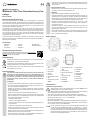 1
1
-
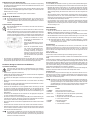 2
2
-
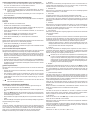 3
3
-
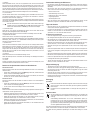 4
4
-
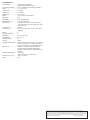 5
5
-
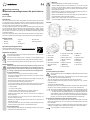 6
6
-
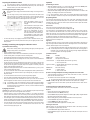 7
7
-
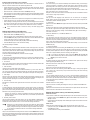 8
8
-
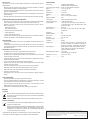 9
9
-
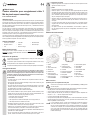 10
10
-
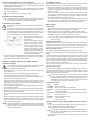 11
11
-
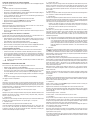 12
12
-
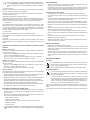 13
13
-
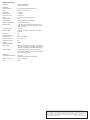 14
14
-
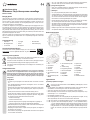 15
15
-
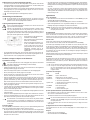 16
16
-
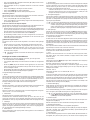 17
17
-
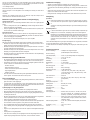 18
18
Renkforce RF-HC-100 Bedienungsanleitung
- Kategorie
- Komponenten von Sicherheitsgeräten
- Typ
- Bedienungsanleitung
in anderen Sprachen
- English: Renkforce RF-HC-100 Owner's manual
- français: Renkforce RF-HC-100 Le manuel du propriétaire
- Nederlands: Renkforce RF-HC-100 de handleiding
Verwandte Artikel
Andere Dokumente
-
 Freek Vonk 9820402 Bedienungsanleitung
Freek Vonk 9820402 Bedienungsanleitung
-
 Freek Vonk 9820403 Bedienungsanleitung
Freek Vonk 9820403 Bedienungsanleitung
-
Bresser Observation camera/game camera 55° 8MP Bedienungsanleitung
-
Bushnell X-8 TRAIL CAM Benutzerhandbuch
-
Sygonix 2523276 Benutzerhandbuch
-
TOGUARD Trail Camera Benutzerhandbuch
-
Perel WLC002 Benutzerhandbuch
-
Bushnell Prime Trail Camera 119932C Benutzerhandbuch
-
Tasco 119234 Benutzerhandbuch
-
Perel WLC003 Benutzerhandbuch